Linux用VMWare虛擬機無法全屏怎么解決
Linux用VMWare虛擬機無法全屏怎么解決?來看看VMWare虛擬機下Linux無法全屏的解決方法!一起去看看吧!
1.前提條件描述
VMWare 10.0, OS:Windows 7, guest OS: Ubuntu 15.10
問題描述:無法全屏使用Ubuntu,只能在一個很小屏幕之中來使用它
2.已經進行的操作和嘗試
設置了Guest的屏幕分辨率,無效; 故排除其與目前Host之間的關聯。
3.安裝VMWare-Tools
經過一番搜索,發現需要進行額外工具的安裝,方可實現上述的全屏操作。在啟動VMware的虛擬機之后,點擊安裝VM--》 install VMWare Tools,報出以下錯誤信息:
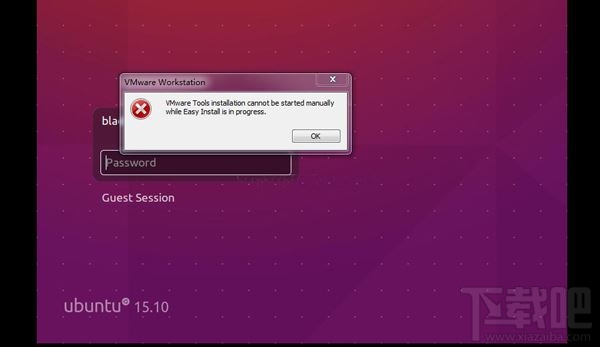
Easy Install 仍然在進行之中, 所以,必須先關閉Easy Install
4.Easy install 是什么?
easy install模式就是在設置新虛擬機向導之后你就不必參與到虛擬機的安裝中,整個過程由軟件自動完成。只要在向導中填入CDKey、用戶名、系統密碼等 信息,VMware在安裝過程中自動進行分區格式化、注冊系統、設置用戶名密碼、自動登錄以及安裝VMware Tools等操作,而不需人工干預,這自然能大大節省很多的時間和精力。但前提必須正確填寫了各種信息,并且安裝過程中不需要更換CD或鏡像,否則安裝同 樣會中止!
5.如何來解決這個問題?
打開目標VM的settings中的CD-ROM的模式,具體設置如下:
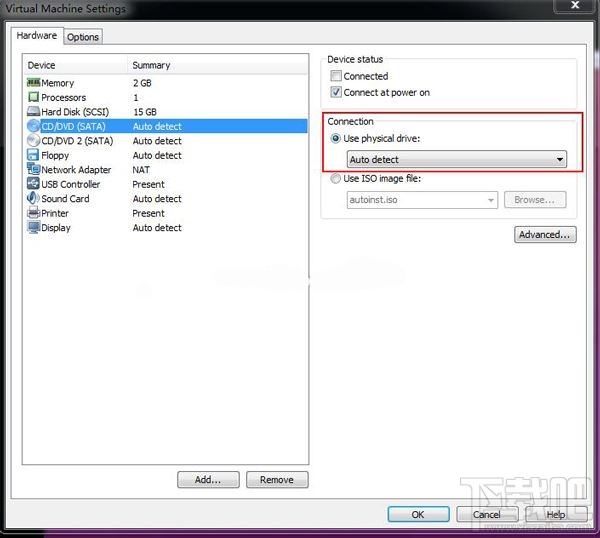
這個設置將取消Easy install模式,從而可以進行安裝VMWare-Tools.
6.啟動VM之后,選中VM--》Install VMWare-Tools, 下述操作進入VM的Linux系統中來完成:
掛載cdrom到/mnt/cdrom目錄下,具體命令為:mkdir /mnt/cdrom
mount /dev/sr0 /mnt/cdrom(這里cdrom設備的設備名稱不知道的話,可使用命令df或者使用命令fdisk -l | grep sr0 來查看,我的系統的設備名是/dev/sr0)
解壓cdrom中的文件: tar zxpf /mnt/cdrom/VMwareTools--.tar.gz 。 #解壓安裝文件到當前目錄
cd vmware-tools-distrib # 進入vmware-tools-distrib目錄
執行命令:。/vmware-install.pl
一路回車就可以順利安裝成功了, 大約需要幾分鐘即可完成所有操作。
7.然后系統重啟,
下次開機的時候在linux界面使用: ctrl+alt+enter 組合鍵就可實現Linux的全屏了。就可以完成全屏操作了。
相關文章:
1. linux系統虛擬主機開啟支持Swoole Loader擴展的方法2. 新手學堂:Linux操作系統中如何編譯C程序3. Linux調整命令歷史方法詳解4. linux服務器快速卸載安裝node環境(簡單上手)5. Linux中計算特定CPU使用率案例詳解6. Arch Linux32位鏡像什么時候到期?Arch Linux正式放棄32位系統7. Win7和Linux下的java開發環境配置8. Linux Mint系統桌面Note可以用斜體字嗎?9. Fedora Linux怎么設置自動清空回收站的時間?10. 關于linux(ubuntu 18.04) 中idea操作數據庫失敗的問題

 網公網安備
網公網安備